Le plugin relatedLinks permet d'ajouter des liens relatifs en dessous d'un billet. L'idée est d'inciter un visiteur à continuer sa lecture sur le blog.
Ajout de liens
Dans la page d'édition d'un billet, sous la boîte de contenu apparaît (si le plugin est activé) une nouvelle zone avec comme titre "Liens relatifs". Cliquez sur "ajouter un lien" et une nouvelle fenêtre devrait s'ouvrir vous proposant de choisir un lien. Vous pouvez changer de page, faire une recherche,... Cette popup est semblable à celle qui s'ouvre lorsqu'on souhaite faire un lien vers un billet depuis la barre d'outil de la zone d'édition.
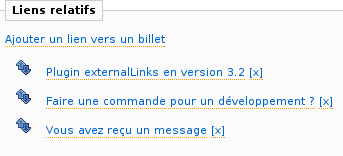 Vous ne pouvez pas ajouter un lien déjà ajouté et vous ne pouvez pas non plus faire de lien vers le billet en cours d'édition !
Vous ne pouvez pas ajouter un lien déjà ajouté et vous ne pouvez pas non plus faire de lien vers le billet en cours d'édition !
Une fois que vous avez mis plusieurs liens, vous pouvez les mettre dans un ordre différent par glisser/déposer. N'oubliez pas de sauvegarder le billet pour enregistrer l'ordre.
Mise en place dans le template post.html
Toutes les opérations faites par le plugin sont automatiques. La partie la plus "délicate" est la modification du fichier "post.html" de votre thème. Il va falloir ajouter un bout de code qui ressemble à ça (c'est un exemple) :
<tpl:RelatedLinksIf>
<div id="related-links">
<h3>{{tpl:lang You liked that article...}}</h3>
<p>{{tpl:lang you should like the following articles:}}</p>
<ul class="related-links-posts">
<tpl:RelatedLinks>
<li><a href="{{tpl:RelatedLinkURL}}">{{tpl:RelatedLinkTitle}}</a></li>
</tpl:RelatedLinks>
</ul>
</div>
</tpl:RelatedLinksIf>
Vous pouvez bien entendu particulariser ce bout de code. Ce qu'il faut retenir c'est que le plugin ajoute des nouveaux tags que vous pouvez utiliser dans le template "post.html" :
- RelatedLinksIf (bloc) : pour n'afficher le code que si vous avez défini des liens relatifs
- RelatedLinks (bloc) : boucle sur la liste des liens relatifs.
- RelatedLinkTitle (valeur) : libéllé du lien
- RelatedLinkURL (valeur) : URL du lien
En jouant avec ces nouvelles balises vous devriez arriver à adapter cette nouvelle zone à votre thème.
Si cela vous semble compliquer, vous pouvez aussi juste inclure le template inc_related_links.html qui est défini par le plugin. Ce sera exactement la même chose. Ce template se trouve dans le répertoire default-templates du plugin. Si vous voulez l'inclure tel quel dans votre template post.html, il suffit d'ajouter le code suivant à l'endroit souhaité :
{{tpl:include src="inc_related_links.html"}}
Comme pour les autres templates, vous pouvez surcharger l'original. En clair, vous ajoutez ce petit morceau de code, vous copiez le template inc_related_links.html dans le répertoire tpl de votre thème et vous pouvez le modifier à votre guise.
Utilisation d'un widget
Il est aussi possible d'ajouter les liens associés à un billet dans un widget, placé dans la barre latérale. Rendez-vous dans la page "Widgets de présentation" et pas glisser/déposer installez le widget Related Tags.
Des idées d'évolutions ?
Si vous voulez des informations sur ce plugin ou si vous avez des idées pour l'améliorer ou si vous pensez avoir trouvé un bug ou si vous avez besoin d'aide (pour l'installer ou le configurer) ou pour tout autre chose... utilisez les commentaires ou contactez moi directement.
1 De Tomek -
Merci pour le correctif super rapide ! :-)